小编修复win10系统去除文件夹右上角出现蓝色双向箭头的问题?
许多人在升级安装win10系统以后,发现一些图片或者文件夹的右上角出现了蓝色的双箭头,这让许多网友看着很不习惯,这是怎样回事呢,其实该问题是因为相关文件夹进行过nTFs压缩导致,这是一种正常现象,如果不爱好的网友可以将其去掉,下面就给我们分享一下win10系统去除文件夹右上角出现蓝色双向箭头的办法如下。
1、请我们右键打开右上角出现蓝色箭头的文件夹,在跳出的菜单中选中“属性”选项,打开文件夹属性页面。
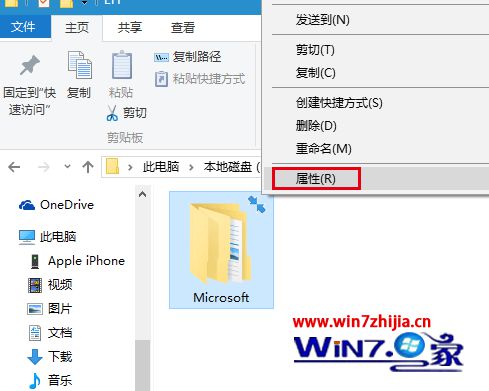
2、打开该文件夹属性页面中,打开页面右侧的“高级”菜单选项,打开文件夹高级属性页面;
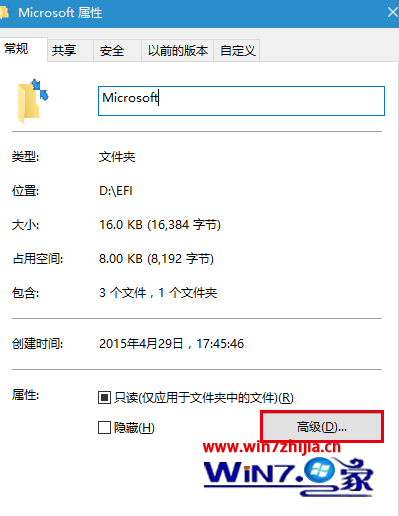
3、打开文件夹高级属性菜单设置页面中,取消勾选下面两个压缩和加密相关的选项;
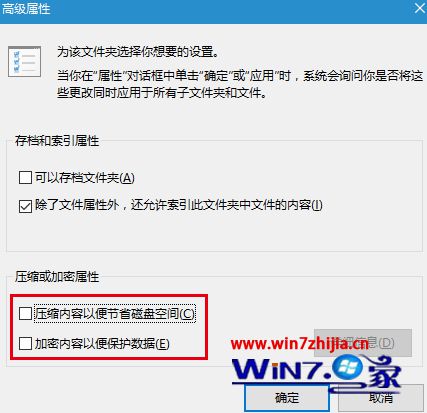
4、取消对该磁盘文件项目的勾选以后,咱们就可以打开“确定”按钮了,在打开了确定按钮以后,页面会继续跳出消息确认框,这里咱们选中“将该设置应用到子文件夹和文件”便可。

5、在完成了上述文件设置以后,咱们就可以再次查看到该文件夹右上角的蓝色小箭头已经消失不见了。
关于win10系统去除文件夹右上角出现蓝色双向箭头的办法就跟我们详解到这边了,有需要的网友们可以依据上面的办法步骤进行操作就可以了,相信可以借助到我们!

